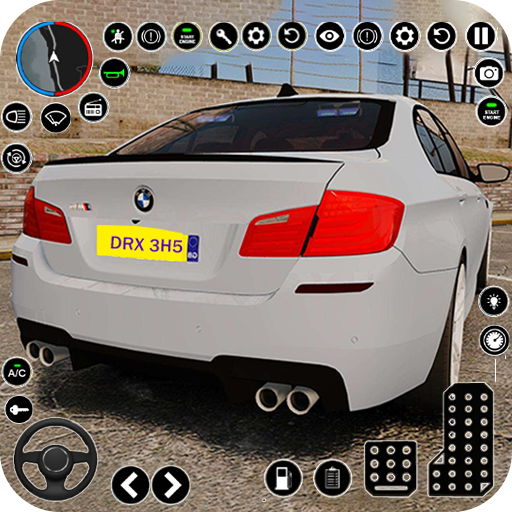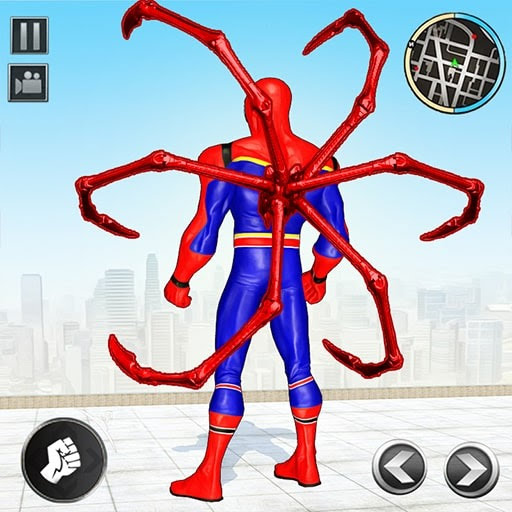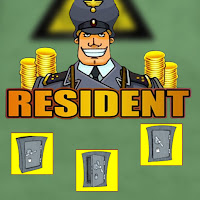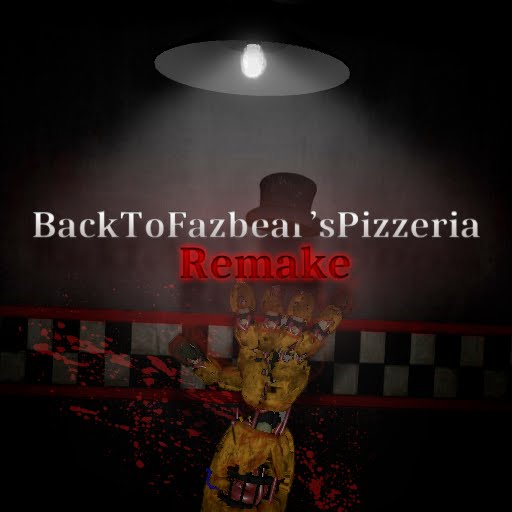Simple Math 연습을 위해 마인크래프트 화면을 나누어보세요!
Minecraft로 클래식 소파 협동 게임의 향수를 경험해보세요! 이 가이드는 Xbox One 또는 기타 호환 콘솔에서 분할 화면 Minecraft를 즐기는 방법을 보여줍니다. 친구들을 모아 간식을 먹고 시작해보세요!
중요 고려 사항:
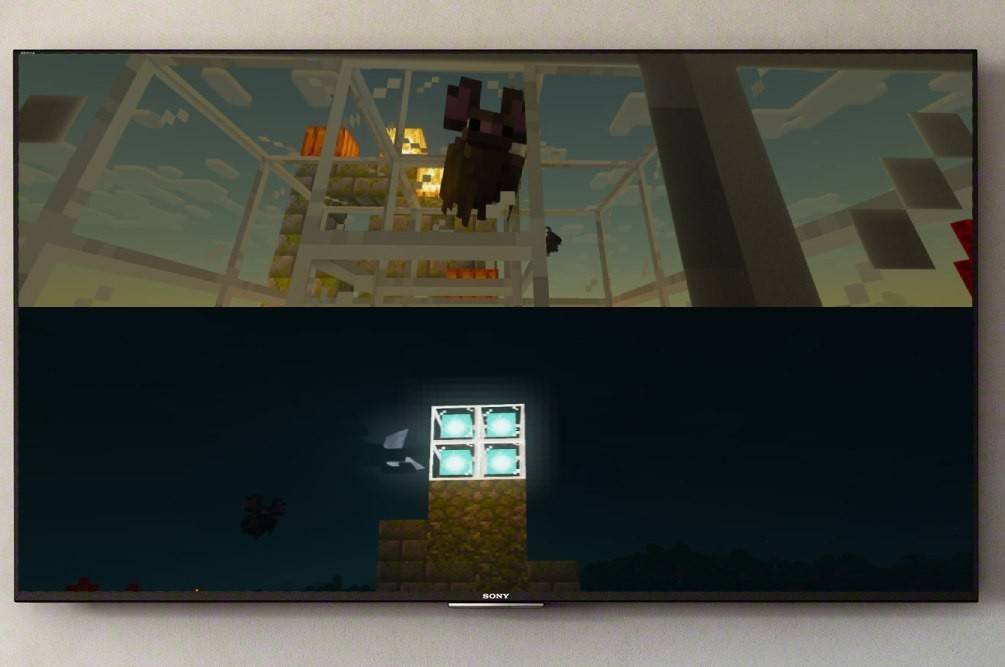 이미지: ensigame.com
이미지: ensigame.com
Minecraft 분할 화면은 콘솔(Xbox, PlayStation, Nintendo Switch)에서만 사용할 수 있습니다. 안타깝게도 PC 플레이어는 이 기능에서 제외됩니다. 분할 화면을 지원하려면 TV 또는 모니터가 최소 720p HD 해상도를 지원해야 하며 콘솔이 호환되어야 합니다. HDMI 연결은 자동으로 해상도를 조정합니다. VGA는 콘솔 설정 내에서 수동 조정이 필요할 수 있습니다.
로컬 분할 화면 게임 플레이:
 이미지: ensigame.com
이미지: ensigame.com
최대 4명의 플레이어가 하나의 콘솔에서 로컬 분할 화면을 즐길 수 있습니다. 일반적인 프로세스는 다음과 같습니다.
- 콘솔을 HD TV에 연결: 최적의 결과를 얻으려면 HDMI 케이블을 사용하세요.
- Minecraft 실행: 새로운 세계를 만들거나 기존 세계를 로드하세요. 결정적으로 게임 설정에서 멀티플레이어 옵션을 비활성화하세요.
- 당신만의 세계를 구성하세요: 난이도와 기타 기본 설정을 지정하세요. 기존 세계를 사용하는 경우 이 단계를 건너뛰세요.
- 게임 시작: 로드가 완료되면 추가 플레이어 슬롯을 활성화하세요. 방법은 콘솔마다 조금씩 다릅니다. PS 콘솔에서는 일반적으로 "옵션" 버튼을 두 번 누릅니다. Xbox에서는 "시작" 버튼인 경우가 많습니다.
- 로그인 및 플레이: 각 플레이어는 게임에 참여하기 위해 자신의 계정에 로그인합니다. 화면이 자동으로 섹션(2~4인)으로 분할됩니다.
 이미지: ensigame.com
이미지: ensigame.com
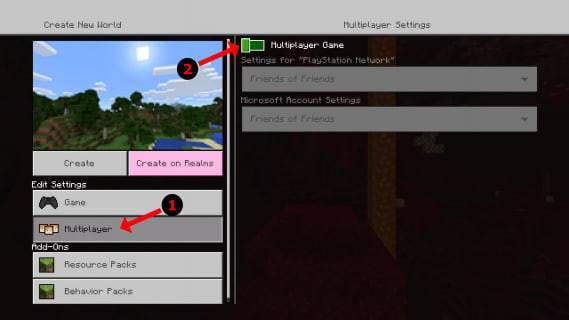 이미지: alphr.com
이미지: alphr.com
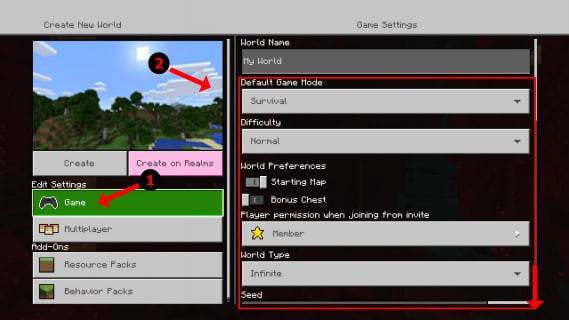 이미지: alphr.com
이미지: alphr.com
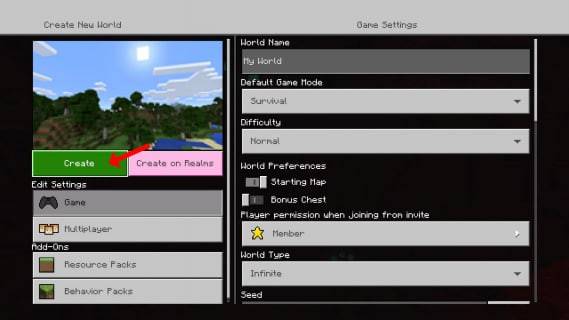 이미지: alphr.com
이미지: alphr.com
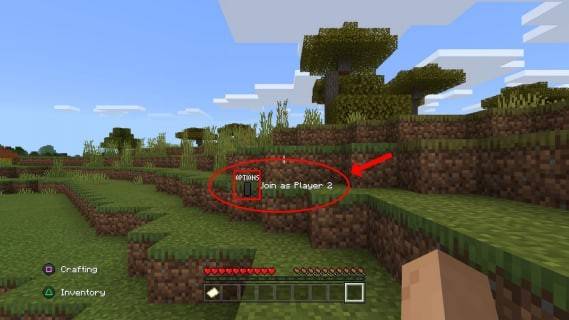 이미지: alphr.com
이미지: alphr.com
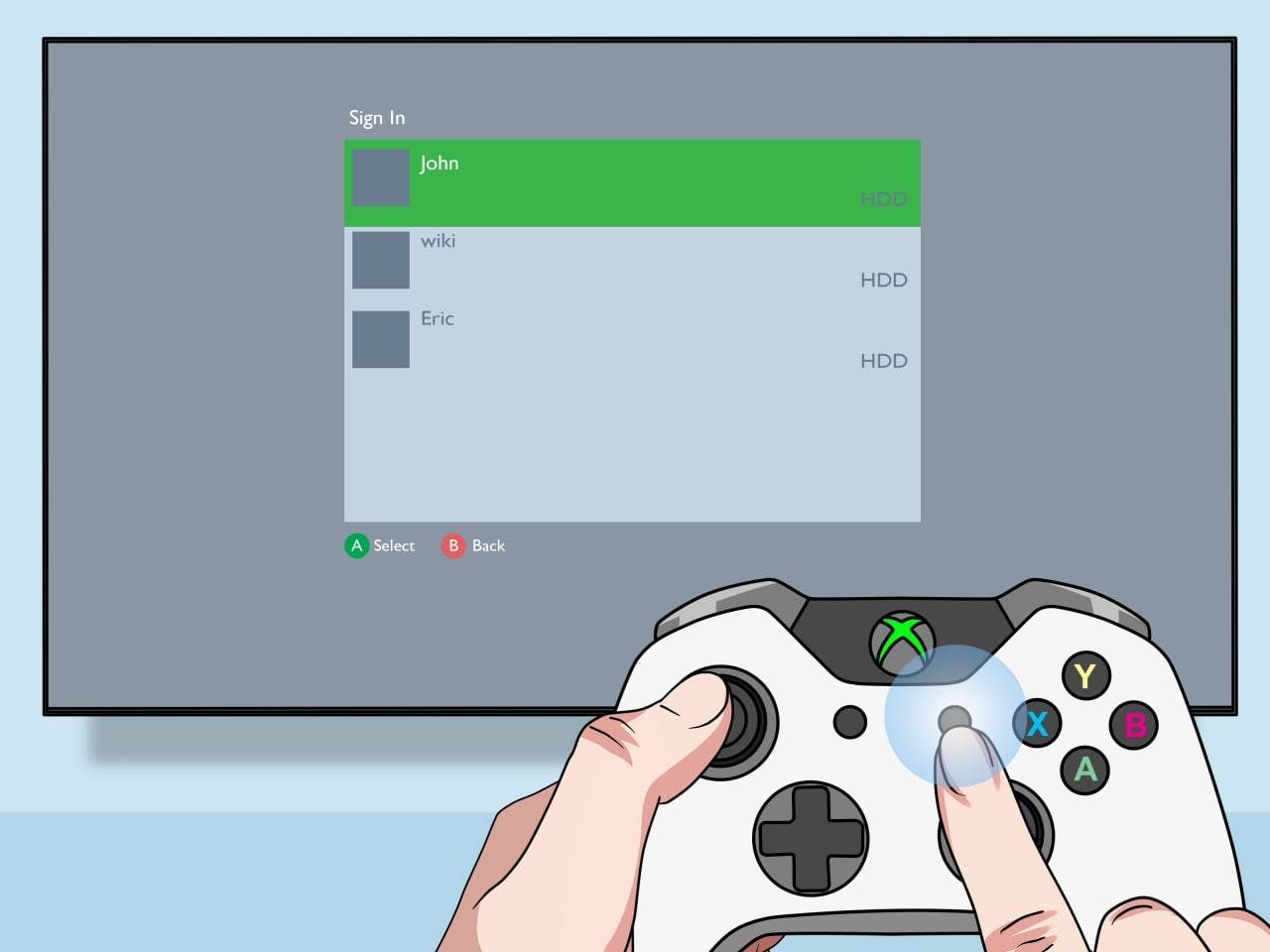 이미지: pt.wikihow.com
이미지: pt.wikihow.com
로컬 분할 화면을 갖춘 온라인 멀티플레이어:
 이미지: youtube.com
이미지: youtube.com
온라인 플레이어와 직접 화면 분할을 할 수는 없지만 로컬 분할 화면과 온라인 멀티플레이어를 결합할 수는 있습니다. 로컬 분할 화면 단계를 따르되, 이번에는 시작하기 전에 게임 설정에서 멀티플레이어 옵션을 활성화하세요. 온라인 친구를 게임에 초대하세요.
Minecraft 분할 화면의 몰입감 넘치는 협업의 즐거움을 즐겨보세요!


![1xBet [Updated]](https://imgs.yx260.com/uploads/76/1719623227667f5e3be7616.jpg)